Cara Menambah Emoji pada Gambar: Penyelesaian Terbaik untuk Semua Platform
Terdapat gambar digital kecil yang boleh menukarkan sebarang perbualan maya. Anda boleh menggunakan ikon ini untuk menyampaikan reaksi muka, nada suara dan gerak isyarat jika anda berasa gembira, keliru, marah atau sedih. Mereka dipanggil emoji! Ramai pengguna dalam ruang dalam talian tidak perlu kekal polos dan membosankan. Terutama apabila mereka perlu membiarkan orang tersayang dan rakan mereka merasakan apa yang mereka ingin katakan secara peribadi. Selain itu, kami boleh menghantar video dan foto kepada mereka pada bila-bila masa. Dan terima kasih kepada kemajuan teknologi kami, kami boleh menggabungkan foto dan emoji dalam satu menggunakan editor foto. Itulah sebabnya dalam panduan ini, mari kita selami bagaimana untuk menambah emoji pada gambar.
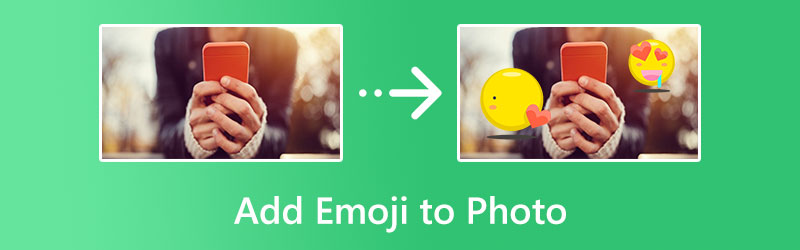
KANDUNGAN HALAMAN
Bahagian 1. Bagaimana Menambah Emoji pada Foto
1. Fotor
Jika anda mahukan emoji segera pada foto anda, Fotor hanya dengan satu klik sahaja. Bukan sahaja perisian ini boleh diakses pada mana-mana enjin carian, tetapi ia juga tersedia untuk mana-mana peranti iOS. Program ini telah dimuatkan dengan beratus-ratus emoji, yang akan 100% sepadan dengan emosi yang anda inginkan. Selain itu, Fotor menawarkan pembuat pelekat yang membolehkan anda melancarkan sisi kreatif anda dengan membuat emoji unik hanya untuk anda. Berikut ialah langkah mudah yang boleh anda ikuti jika anda ingin mengetahui cara menambah emoji pada gambar pada iPhone.
Langkah 1. Import gambar anda dengan mengklik butang Muat naik butang. Bergantung pada kekuatan sambungan internet anda, muat naik akan mengambil sedikit masa.
Langkah 2. Seterusnya, pilih elemen di sebelah kiri panel. Di sinilah anda boleh mengakses banyak pelekat dan emotikon. Anda juga boleh menggunakan bar carian jika anda memerlukan emoji tertentu.
Langkah 3. Akhirnya, Muat turun untuk mencari foto anda dengan emoji pada telefon anda.
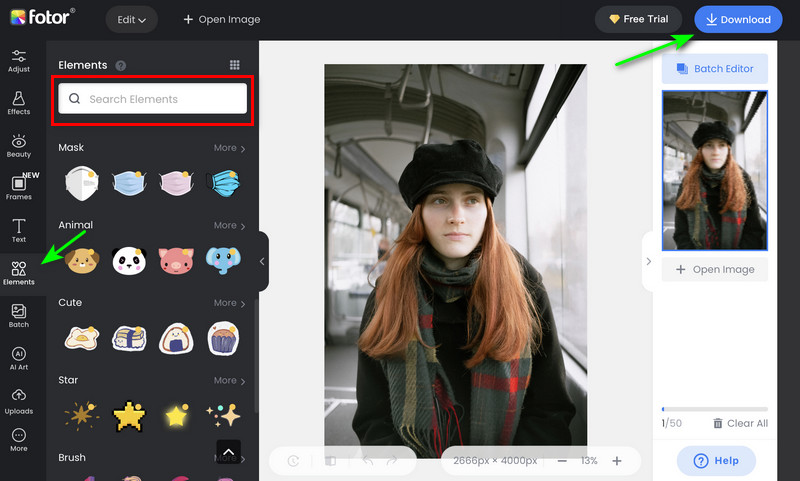
2. Berpixel
Pixelied ialah editor dalam talian lain yang berguna menunggu anda di sudut. Program ini dimuatkan dengan emoji yang menakjubkan yang boleh anda sesuaikan pada bila-bila masa. Anda boleh melaraskan warna menggunakan penitis mata, memutarkan ikon dan menukar kelegapan supaya ia akan bergerak dengan foto anda. Selain itu, program ini menawarkan alat unik yang dipanggil kesan Drop Shadow. Jika semua ini terdengar baharu kepada anda, baca panduan di bawah untuk melihat ciri hebat Pixelied dan mengetahui cara menambah emoji.
Langkah 1. Terdapat dua cara yang boleh anda gunakan untuk mengimport foto anda pada Pixelied. Pertama, anda boleh memilih Muat Naik Imej Anda butang. Sebagai alternatif, anda boleh menggunakan ciri drag-and-drop untuk proses yang lebih pantas.
Langkah 2. Selepas memuat naik gambar, pergi ke Elemen > Emotikon dan pilih apa sahaja yang anda suka untuk tambah. Anda boleh melaraskan panel penyesuaian di atas jika anda perlu meningkatkan saiz emoji, kelegapan, warna dan banyak lagi.
Langkah 3. Akhir sekali, tandakan pada Muat turun butang jika berpuas hati dengan hasilnya.
3. Picsart
Picsart ialah editor foto terkemuka yang biasa digunakan oleh pengguna Android yang berikrar sepenuhnya. Selain daripada antara muka yang berguna dan intuitif, aplikasi ini menawarkan pelbagai alat penyuntingan untuk memanipulasi gambar, termasuk pelekat atau tindanan emoji. Alat yang luar biasa ini membolehkan anda membuat avatar AI yang diperibadikan, mengalih keluar latar belakang dan meningkatkan gambar berkualiti rendah. Untuk but permainan, PicsArt juga berfungsi apabila memanipulasi video. Mari kita bergerak sekarang dan belajar menambahkan emoji pada foto menggunakan alat tersebut.
Langkah 1. Mula-mula, tambah foto pada Picsart dengan menjalankan album anda.
Langkah 2. Luncurkan kit alat ke kiri dan ketik Pelekat ikon. Dari situ, anda akan menemui emotikon pramuat dan pilih kegemaran anda.
Langkah 3. Untuk menyimpan foto pada peranti anda, pilih Muat turun ikon di bahagian atas skrin telefon anda.
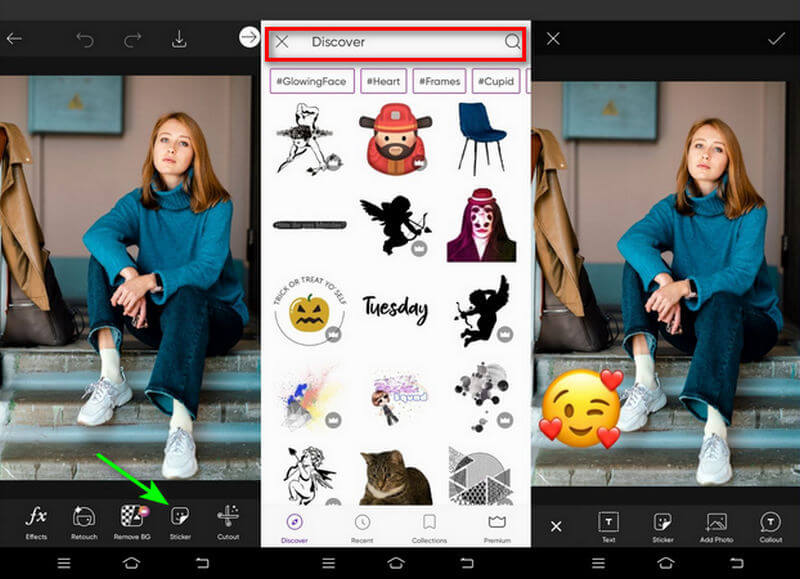
Bahagian 2. Bagaimana Menambah Emoji pada Video
Kadangkala foto anda bukan satu-satunya yang memerlukan tindanan emoji tetapi juga video anda. Dengan itu, kami sangat mencadangkan anda mendapatkan alat yang sangat baik seperti yang tidak lain Penukar Video Vidmore. Perisian desktop ini pakar dalam menukar video kepada berbilang format dan juga akan membantu anda menambah emoji pada fail video berharga anda dengan cara yang mudah. Selain itu, anda boleh menambah teks atau sari kata, memangkas bahagian yang tidak diingini dan meletakkan apa-apa jenis penapis untuk menghidupkan video anda. Tetapi tunggu lagi kerana Vidmore Video Converter boleh mencipta tayangan slaid foto untuk menyusun foto kegemaran anda pada templat yang berbeza untuk sebarang majlis. Ketahui cara menambahkan emoji pada video menggunakan panduan ringkas yang kami buat untuk anda di bawah.
Langkah 1: Pasang Program pada Peranti anda
Klik yang sesuai Muat turun percuma butang di bawah untuk memperoleh program pada peranti anda. Setelah pemasang disimpan dalam direktori komputer anda, jalankan program sehingga antara mukanya muncul pada skrin komputer anda.
Langkah 2: Import Video ke Perisian
Sekarang, klik Tambahan tandatangan di tengah antara muka untuk mengakses direktori komputer. Dari sana, pilih video yang anda ingin tindih emoji. Setelah selesai memilih fail, klik butang Buka butang.
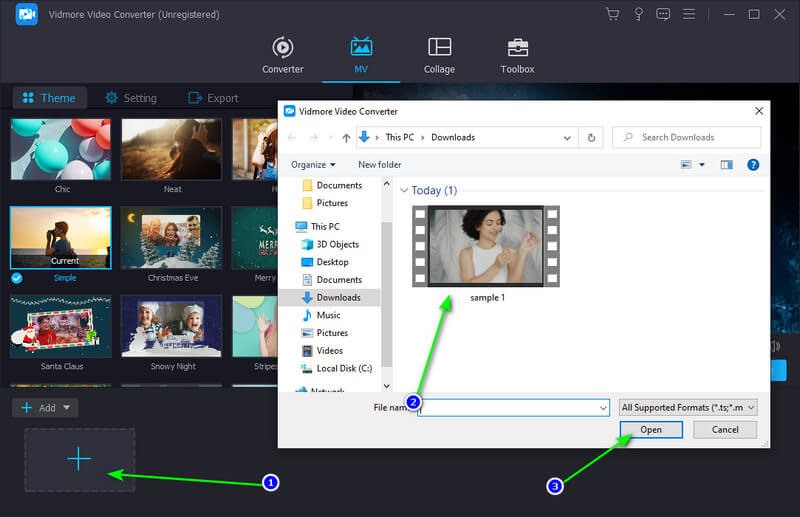
Langkah 3: Tindih Emoji pada Video
Kali ini, pergi ke Tongkat ikon dibenamkan dalam lakaran kecil video untuk mengedit fail anda. Untuk meletakkan emoji, pergi ke Tanda Air bahagian, pilih Gambar, dan muat naik foto Emoji. Setelah emoji muncul pada video, anda boleh mengalihkan foto menggunakan tetikus anda. Apabila selesai, Pilih okey untuk menyimpan perubahan anda.
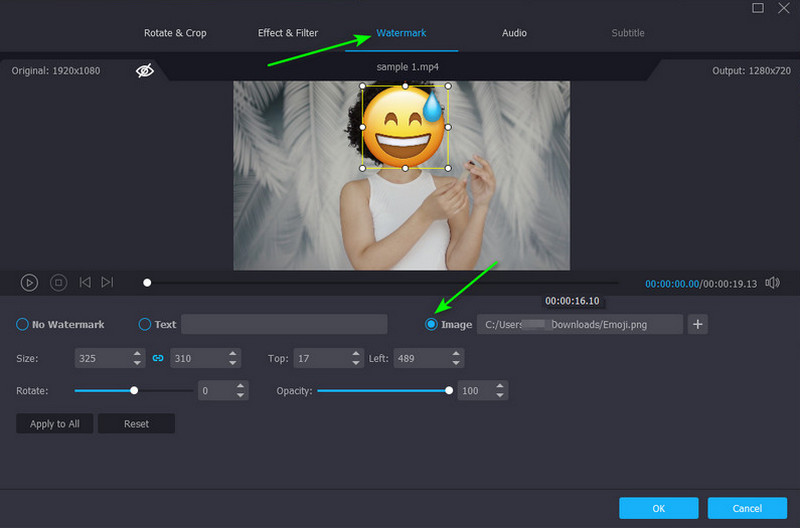
Langkah 4: Eksport Output Akhir ke Komputer
Jika anda ingin menambahkan lebih banyak kehidupan pada fail video anda, anda boleh menambah muzik latar belakang, penapis dan tema. Anda boleh menemui ini dalam tetingkap penyuntingan Vidmore Video Converter yang sama. Setelah selesai, pergi ke Eksport dan ubah suai format, resolusi, kadar bingkai dan kualiti. Kemudian, pilih Mula Eksport untuk menyelamatkan.
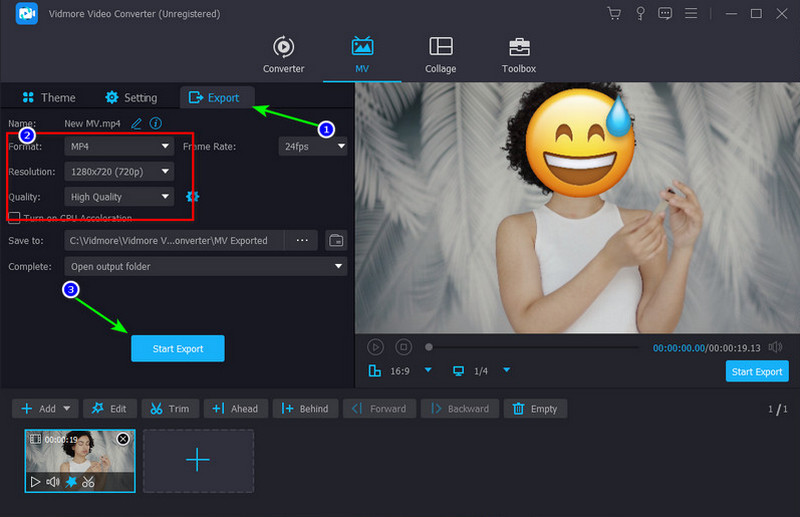
Bahagian 3. Soalan Lazim tentang Bertindih Emoji
Bagaimana untuk menambah emoji pada gambar tanpa aplikasi pihak ketiga?
Sememangnya Ya! Kebanyakan peranti mempunyai editor foto terbina dalam. Walau bagaimanapun, ingat bahawa pelekat yang boleh anda pilih adalah terhad berbanding dengan apl berbayar lain.
Bagaimanakah saya boleh menambah teks pada gambar?
Menambah teks pada foto anda ialah salah satu manipulasi foto paling mudah yang boleh anda lakukan. Jika menggunakan editor asli, pergi ke Edit dan pilih Teks.
Bolehkah saya menambah emoji pada video secara percuma?
Sudah Tentu Ya! Banyak program desktop di pasaran boleh menindih emoji pada video anda. Walau bagaimanapun, sesetengah perisian percuma mungkin mempunyai beberapa masalah pepijat. Untuk memintas ini, kami mengesyorkan menggunakan Vidmore Video Converter.
Kesimpulannya
Dan itu menyimpulkan panduan ringkas kami tentang cara menambahkan emoji pada gambar pada iPhone, Android dan dalam talian. Jika ada satu perkara terakhir yang perlu anda lakukan sekarang, iaitu menyiarkan foto dan video anda untuk tatapan dunia.



